ATTWiFiManager Iniciar sesión
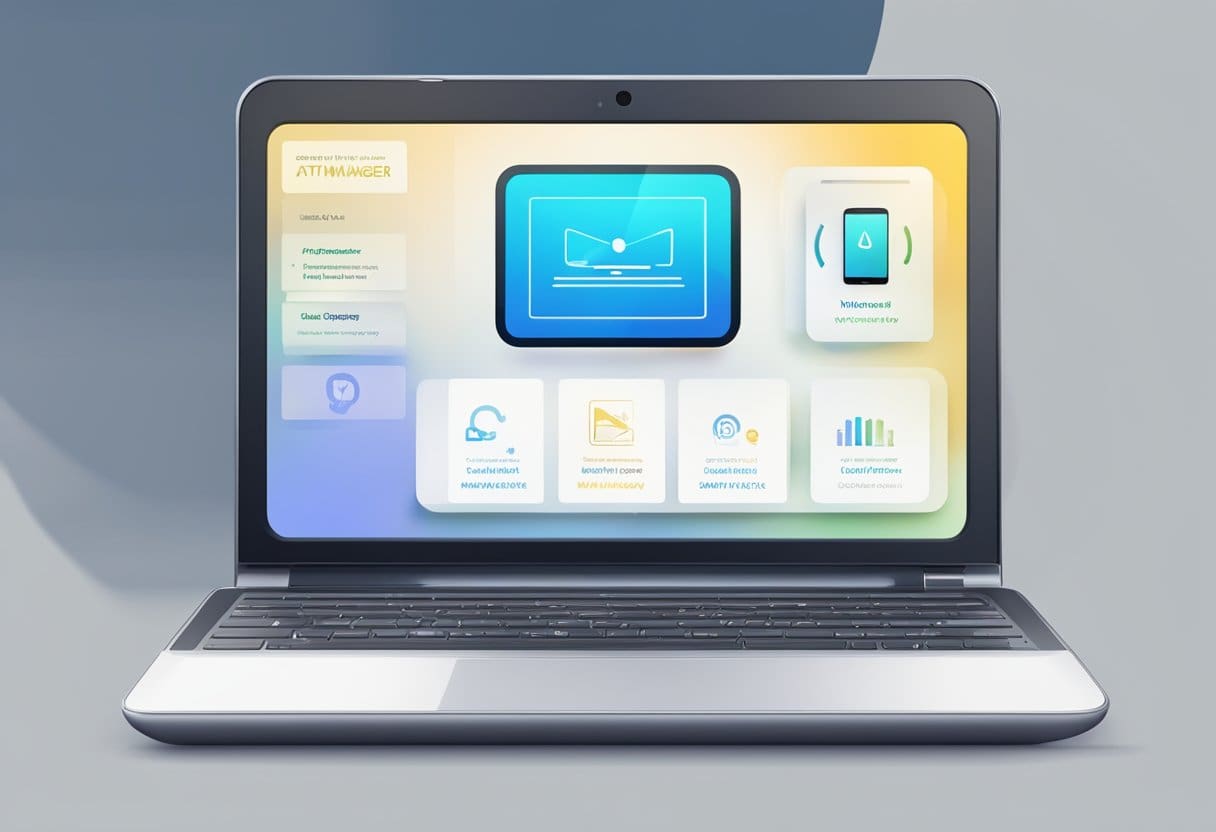
Para acceder a ATTWiFiManager, primero conecte su dispositivo a la red Wi-Fi de su punto de acceso de AT&T. Una vez conectado, abra un navegador web en su dispositivo e ingrese la siguiente URL en la barra de direcciones: http://attwifimanager/. Presione Entrar para continuar.
Se le pedirá que ingrese la contraseña requerida. Esta contraseña se puede encontrar en la sección Contraseñas de Wi-Fi de la Guía de inicio rápido que viene con su dispositivo de punto de acceso. Ingrese la contraseña y haga clic en el botón "Iniciar sesión".
Después de iniciar sesión correctamente, tendrá acceso al panel del Administrador de Wi-Fi de AT&T. Desde aquí, puedes administrar y personalizar tu red Wi-Fi doméstica. Algunas de las funciones disponibles en el panel incluyen:
- Agregar o bloquear dispositivos conectados
- Realizar pruebas de velocidad para monitorear su conexión
- Aplicar controles de acceso a Internet para una mayor seguridad
- Personalizar el nombre y la contraseña de tu red Wi-Fi
Con ATTWiFiManager, puede administrar fácilmente su red Wi-Fi y garantizar un rendimiento, seguridad y personalización óptimos para sus dispositivos conectados.
Cómo iniciar sesión en ATTWiFiManager
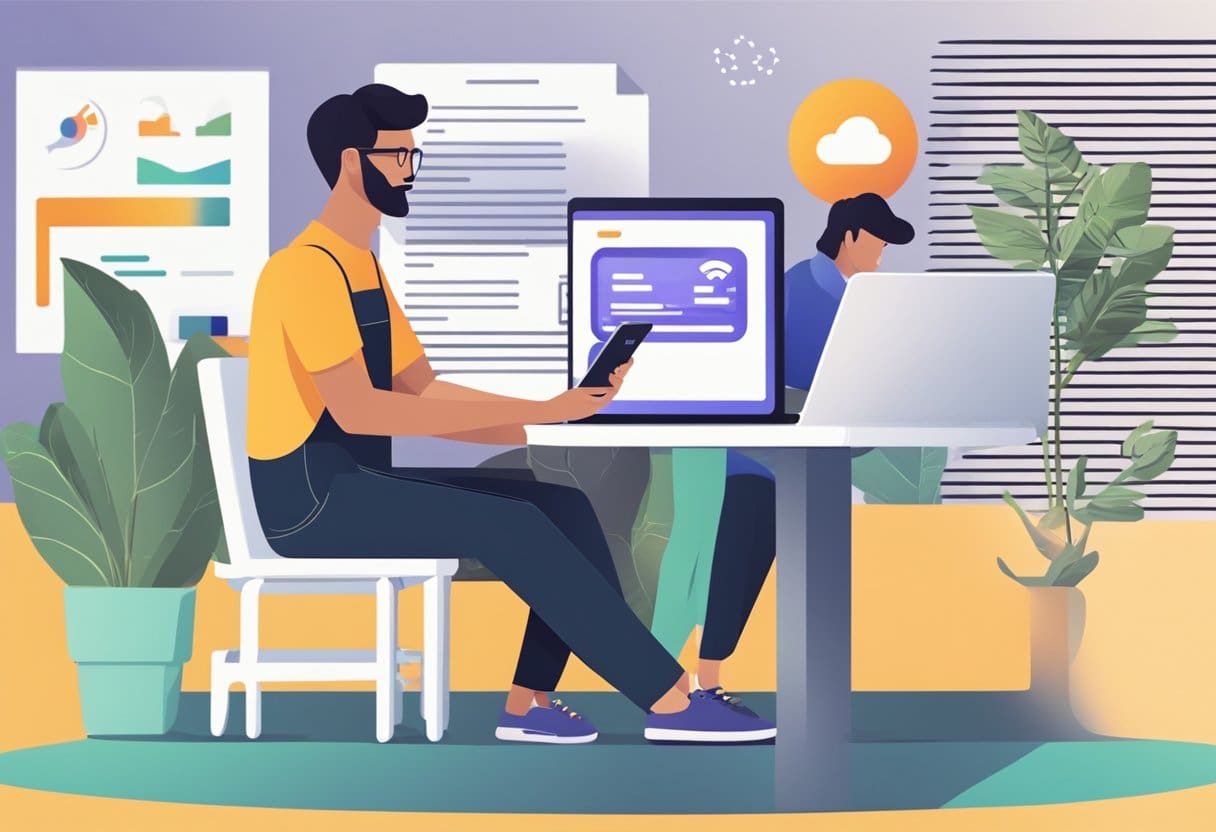
Para iniciar sesión en ATTWiFiManager, conecte su dispositivo a la red Wi-Fi del punto de acceso móvil de AT&T. Esta conexión es necesaria para administrar la configuración y las funciones de su enrutador móvil. Una vez conectado, sigue estos sencillos pasos:
- Abra un navegador web en su dispositivo y navegue hasta la página de inicio de sesión de ATTWiFiManager ingresando http://attwifimanager en la barra de direcciones. Presione Entrar o toque Ir para cargar la página.
- Se le presentará la pantalla de inicio de sesión donde se le pedirá que ingrese su nombre de usuario y contraseña. Estas credenciales se proporcionan con su dispositivo de punto de acceso móvil de AT&T. Si los olvidó, consulte la documentación del dispositivo o comuníquese con el servicio de atención al cliente de AT&T para obtener ayuda.
- Escriba su nombre de usuario y contraseña en los campos correspondientes, luego haga clic o toque el botón "INICIAR SESIÓN".
- Después de iniciar sesión correctamente, podrá acceder al panel de ATTWiFiManager. Puede administrar la configuración de su punto de acceso móvil de AT&T desde aquí, monitorear el uso de datos y ver los dispositivos conectados.
Recuerde siempre cerrar sesión en ATTWiFiManager cuando haya completado sus tareas para mantener la seguridad de su cuenta y la información de su dispositivo.
¿Cómo cambiar la contraseña y el SSID de Wi-Fi del enrutador de AT&T?

Esta sección le enseñará cómo cambiar la contraseña de Wi-Fi y el SSID (nombre de la red Wi-Fi) del enrutador de AT&T. Cubriremos las siguientes subsecciones: "Cambiar la contraseña de la red Wi-Fi" y "Cambiar el nombre/SSID de la red Wi-Fi". Estos pasos le ayudarán a mantener la seguridad de su red y personalizarla según sus preferencias.
Cambiar la contraseña de la red Wi-Fi
- Abra su navegador web y vaya a http://192.168.1.254
- Es posible que se le solicite que ingrese su Código de acceso al dispositivo para proceder. El código de acceso al dispositivo predeterminado se puede encontrar en el costado de su puerta de enlace (tenga en cuenta que es diferente de su contraseña de Wi-Fi).
- Ve a Configuración > LAN > Wi-Fi
- Localice el Wi-Fi Contraseña sección e ingrese la nueva contraseña de su elección. Asegúrese de que sea sólido y seguro para proteger su red del acceso no autorizado.
- Guarde los cambios para aplicar la nueva contraseña de Wi-Fi.
Recuerde volver a conectar todos sus dispositivos con la información de red actualizada.
Cambiar nombre/SSID de la red Wi-Fi
- Abra su navegador web y vaya a http://192.168.1.254
- Escriba el Código de acceso al dispositivo como se menciona en la sección de cambio de contraseña.
- Navegue hasta Configuración > LAN > Wi-Fi
- En Nombre de la red Wi-Fi (SSID) sección, borre el nombre existente e ingrese su nuevo nombre preferido.
- Seleccione Guardar para aplicar los cambios al nombre de su red Wi-Fi.
Asegúrese de que el nombre de su nueva red sea único y fácilmente identificable para usted y los usuarios autorizados. Después de cambiar el nombre de la red Wi-Fi, vuelva a conectar todos sus dispositivos a la red actualizada.
Siguiendo estos pasos, habrá actualizado exitosamente la contraseña de Wi-Fi y el SSID de su enrutador AT&T. ¡Disfruta de una experiencia de red inalámbrica más segura y personalizada!
Solución de problemas comunes de inicio de sesión de ATTWifiManager
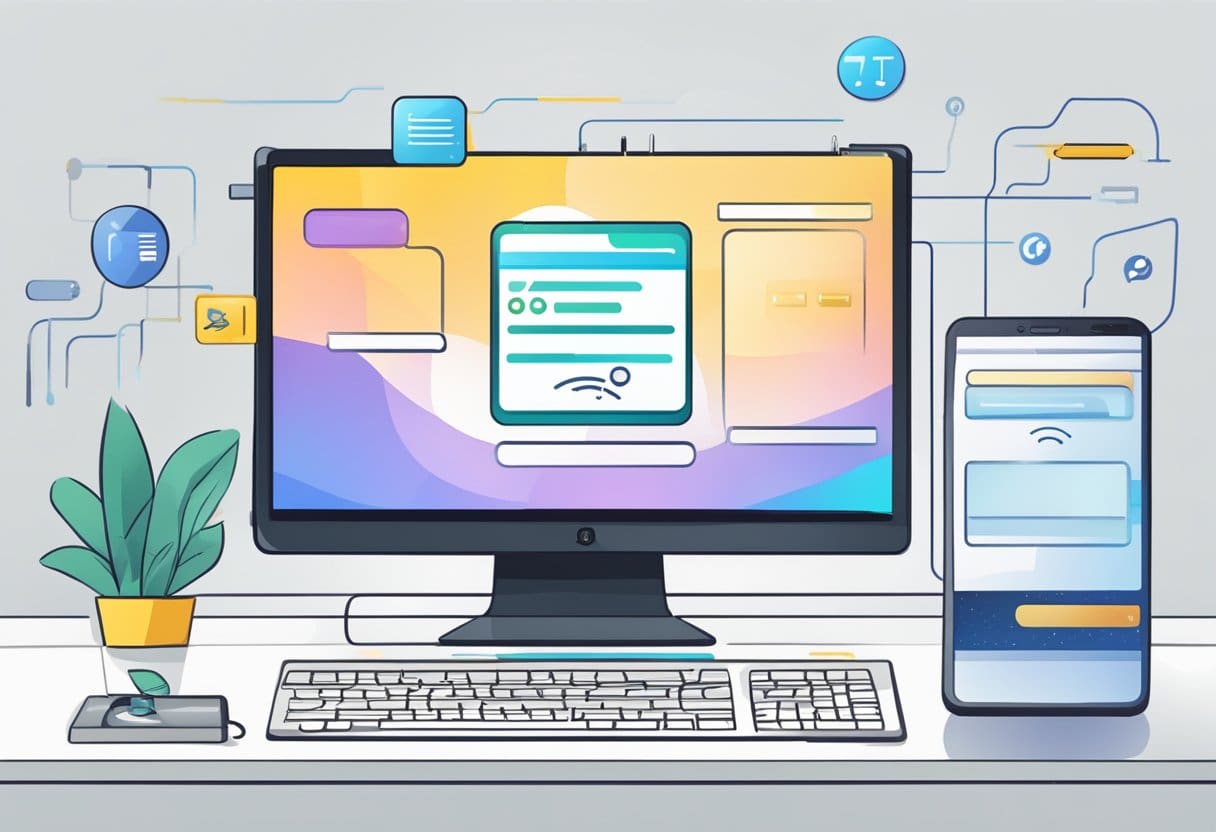
Restablecimiento de contraseña
Si olvidó su contraseña de ATTWifiManager, siga los pasos a continuación para restablecerla:
- Desde el navegador web de su dispositivo, vaya a http://attwifimanager.
- Haga clic en "¿Olvidó su contraseña?".
- Siga las indicaciones para restablecer su contraseña.
- Una vez que haya restablecido exitosamente su contraseña, use las nuevas credenciales para iniciar sesión.
Asegúrese de realice un seguimiento de su nueva contraseña en un lugar seguro para evitar situaciones similares en el futuro.
No se puede acceder al panel de administración
Si no puede acceder a la página de inicio de sesión de ATTWifiManager, intente estos pasos:
- Verifique la conexión Wi-Fi: Asegúrese de que su dispositivo esté conectado a la red Wi-Fi del punto de acceso móvil.
- Ingrese la URL correcta: En el campo de dirección web, intente ingresar http://attwifimanager/ o 192.168.1.1.
- Reinicie su dispositivo: Apágalo durante unos segundos, luego vuelve a encenderlo e intenta acceder al panel de administración nuevamente.
Nombre de usuario incorrecto
En caso de que tenga problemas debido a un nombre de usuario incorrecto, siga estos pasos:
- Asegúrese de que su dispositivo esté conectado a la red Wi-Fi del punto de acceso móvil de AT&T.
- Abre tu navegador y ve a http://attwifimanager.
- Compruebe si su nombre de usuario está precargado como "admin". Si es así y es incorrecto, elimínelo e ingrese el nombre de usuario correcto, que es Attadmin.
- Ingrese su contraseña y haga clic en "INICIAR SESIÓN".
Si continúa experimentando problemas de inicio de sesión, es posible que deba comuníquese con el servicio de atención al cliente de AT&T para más asistencia.
Consejos y trucos para iniciar sesión fácilmente en ATTWiFiManager

Para que su experiencia con el inicio de sesión de ATTWiFiManager sea más fluida y eficiente, siga estos sencillos consejos y trucos:
- Encontrar su puerta de enlace predeterminada: Para acceder a la página de inicio de sesión de ATTWiFiManager, necesita conocer la puerta de enlace predeterminada o la dirección IP de su dispositivo. Para usuarios de Windows, haga clic derecho en el ícono de Windows, vaya al símbolo del sistema, escriba "IPCONFIG" y presione Enter. Busque la sección 'Puerta de enlace predeterminada'. Para usuarios de Mac, haga clic en el ícono de Apple en la parte superior izquierda de la pantalla, vaya a Preferencias del Sistema, haga clic en Red y busque su dirección IP.
- Usando la dirección web correcta: Al acceder a la página de inicio de sesión de ATTWiFiManager, ingrese la dirección web correcta en su navegador. Esto puede ser "http://attwifimanager/”o la dirección IP que encontró anteriormente (por ejemplo, 192.168.1.1). Asegúrese de estar conectado a su dispositivo de punto de acceso móvil de AT&T antes de acceder a la página de inicio de sesión.
- Tenga a mano la contraseña de inicio de sesión de administrador: Antes de iniciar sesión en ATTWiFiManager, prepárese con su contraseña de inicio de sesión de administrador. Es posible que esta contraseña se haya establecido durante la configuración inicial de su dispositivo de punto de acceso móvil o que sea la que se menciona en la documentación del dispositivo.
- Manténgase cerca de su punto de acceso móvil de AT&T: Para garantizar una conexión sólida y estable mientras administra su punto de acceso móvil de AT&T a través de ATTWiFiManager, asegúrese de estar cerca del dispositivo de punto de acceso. La distancia desde el punto de acceso puede afectar su capacidad para acceder al panel de administración.
Si sigue estos consejos y trucos, podrá acceder y administrar fácilmente la configuración de su punto de acceso móvil de AT&T, optimizando su dispositivo para un mejor rendimiento.
Última actualización: 15 de octubre de 2023

Sandeep Bhandari tiene una Licenciatura en Ingeniería Informática de la Universidad de Thapar (2006). Tiene 20 años de experiencia en el campo de la tecnología. Tiene un gran interés en varios campos técnicos, incluidos los sistemas de bases de datos, las redes informáticas y la programación. Puedes leer más sobre él en su página de biografía.

